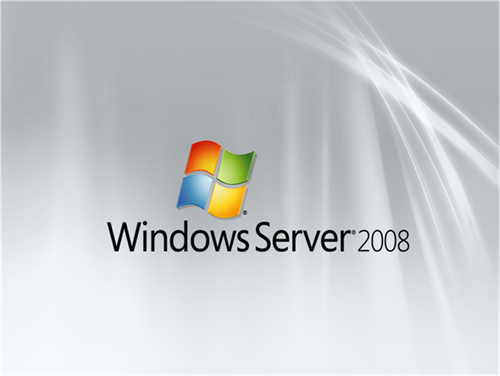
Windows Server 2008 on midagi, mida pole varem Windowsis varem ette tulnud: Modulaarne ehitus-sa saad paigaldada seda mida sul vaja on ning see mida sul vaja ei ole, ei jookse niisama kaasa. Võta seda kui nt vLite, kus saad ebavajalikud osad eemaldada, lihtsalt siin on see inimlik.
Server Core installatsiooni variant on midagi, mida varem pole olnud. Põhimõtteliselt rebiti välja .NET raamistik, Internet Explorer, Windows Explorer ja veel mõned asjad. Kogu administreerimine tehakse läbi käsurea või läbi Microsoft Management Consoli. Selline paigaldus vähendab turvariske ning serverile esitatavaid nõudmisi.
Active Directory teenust on haiglaslikult arendatud, lisades võimalusi ning muutes seda teenust väga paindlikuks, mis on suurfirmadele kindlasti väga väga magus täiendus.
Terminal Services on samuti väga suure täienduse saanud. Kui varem pidi programmi kasutamiseks üle võrgu eraldi töölauda kasutama, siis nüüd laetakse programm arvutisse ning peale esialgse sessiooni käimatõmbamist näeb kogu programmi kasutamine välja nagu tavaline lokaalne programm.
PowerShell on uus käsurea kest. Kogu programmeerimine on objektorienteeritud ning sisaldab ligi 120 administreerimiseks vajaliku utiilitit. PowerShell on spetsiaalselt disainitud administreerimiseks ning seda võib vabalt kasutada tavalise käsurea ja WSHi asemel.
Hyper-V on põhimõtteliselt Windowsi emuleerimiskeskond. Oletame, et sa oled konfigureerinud oma serveri ära. Mõne aja pärast näed aga, et su server jääb lahjaks ning on vaja teha suurem riistvara vahetus. Peale seda aga ilmselt pead sa kogu serveri ümber konfigureerima ning see võtab kaua aega ja vaeva. Hyper-V tuleb aga siinkohal appi. Kui oled kord juba virtuaalserveri ära konfigureerinud, siis sellega on lõplikult ühelpool. Sa võid serverit tõsta ühest masinast teise, ning virtuaalserver ei saa sellest ise mitte midagi aru. Lisaks võimaldab Hyper-V jooksutada ühel arvutil mitut serverit korraga ning need serverid saavad ja jagavad omavahel resursse.
Allpool on lühike Hyper-V aktiveerimise juhend juhuks, kui ei suuda seda kohe üles leida.
- Aktiveeri Hardware Virtualization. See on olemas ainult x64 masinatel koos riistvara virtualiseerimise võimalustega. Sa pead selle võimaluse aktiveerima BIOSis kuna vaikimisi on see välja lülitatud. Kui sul seda ei ole, siis sa ei saa Hyper-V kasutada.
- Peale seda saab Hyper-V aktiveerida “Server Manager > Roles > Hyper-V“. Pea meeles, et sul on selleks vaja Hyper-V litsensiga Windows 2008 litsensi.
Lisaks eelnevale on ka palju pisimuutusi tehtud. Server Manager on loogilisemaks ja lihtsamaks tehtud, lisatud hulgaliselt policyd ja palju muud. Samuti on saadaval ka lokaliseerimispaketid, sealhulgas ka eesti keelega. Kui otsid põhjalikku ülevaadet, siis Paul Thurrotti blogis on sellest kirjutatud.
Windows Server 2008 miiniumnõuded on vähemalt 1Ghz protsessor, 512MB RAM-mälu, SVGA resulutsiooni toetavat videokaarti, 10GB kõvakettaruumi ning DVD-lugejat.
Muide, kas keegi mäletab veel Windows Server 2003 aegu, kus levisid tõõriistad selle serveri muutmiseks tavaliseks klliendiks (kui keegi ei mäleta, siis Sala oli see tubli tegelane)? Nüüd, kus Windows Server 2008 on modulaarne, saab sellest ilma kõrvalise abita teha serverist kliendi. Allpool on pisikene juhend selleks. Lisaks sooviks siinkohal välja tuua ka Vijayshinva Karnure blogi millest on mulle korduvalt abi olnud.
- Meil on vaja audio ja videokaardi tüürleid. Sa saad need arvatavasti oma tootjalt, kui ei, siis otsi interneti avarustest. Tuleks aktiveerida ka audio service. Seda saab teha “Services.msc > Windows Audio“.
- Ka kena vaatepilt on ilmselt vajalik. Selle saad sa aktiveerida kasutades “Server Manager > Features > Desktop Experience” tööriista. Nüüd läheme “Services.MSC > Themes“ ning valime käivitamistüübiks Automatic ja käivitame teenuse. Edasi aktiveerime Aero välimuse “Control Panel > Personalization >Theme” ja vali “Windows Aero“. Kui soovid ka thumbnaile ning muid efekte, siis tuleks need aktiveerida vastavalt oma soovile vastavad teenused “Control Panel > System and Maintenance > System > Advanced System Settings > Advanced > Performance > Settings > Visual Effects“.
- Windows Vista kiiret otsingut oleks ka vaja. “Server Manager > Roles > File Services > Windows Search“. Ka Outlook vajab seda teenust.
- Superfetch kiirendab programmide avanemist. Enne, kui sa saad selle aktiveerida “Services.MSC > Superfetch“, on vaja registrisse sisse kanda paar asja. Peale seda saab teenuse aktiveerida edukalt.
HKEY_LOCAL_MACHINE\SYSTEM\CurrentControlSet\Control\Session Manager\Memory Management\PrefetchParameters
EnablePrefetcher DWORD 3
EnableSuperfetch DWORD 3
- Eelistame töölaua rakendusi serveri rakendustele. Selleks tuleks panna eelistama aktiivseid programme taustal jooksvatest “Control Panel > System and Maintenance > System > Advanced System Settings > Advanced > Performance > Settings > Advanced > Processor Scheduling“.
- Energia säästmiseks oleks soovitatav kõvakettad välja lülitada mittekasutamisel, ning ilmselt soovid sa muidki sätteid pisut muuta. Selleks mine: “Control Panel > Hardware and Sound > Power Options > Change plan settings“.
- Arvatavasti pole sul vaja ka logi pidada kõigi taaskäivitamiste ja väljalülitamiste üle. Selleks, et seda välja lülitada, ava mmc.msc ja lisa Group Policy snap-in, Administrative Templates. Vali System ja sealt Display Shutdown Event Tracer ning lülita see välja.
- Kuigi ma soovitan Internet Explorerit mitte kasutada defult brauserina, on siiski võimalik keerata maha üliranged turvameeted sellelt. Sa saad selle välja lülitada “Server Manager > Security Information > Configure IE ESC“.
- Windows Server arvatavasti tuleb eelseadistatud võtmega. Aktiveerimist üritades antakse sulle ilmselt veateade stiilis “DNS Name does not exist”. Selleks, et aktiveerida, pead sa sisestama omaenda võtme, peale mida peaks aktiveerimine sujuma ladusalt.
Mõned korduma kippuvad küsimused, mis on silma jäänud internetiavarustest.
- Kas Windows Server 2008 on parem kui Windows Vista kliendina? – See on kahe otsaga asi. Ühest otsast on server justkui väga mugav modulaarne süsteem, teisalt esineb probleeme mõnede programmidega, kuna pmst legacy os tugi serveris puudub.
- Kuidas on lood draiveritega? – Kui Windows Vista asi töötab, siis ilmselt serveriga probleeme ei teki.
- Kas Sidebari ja Media Centerit on võimalik tõõle saada serveris? – See on võimalik, kuid see ei ole mõttekas. Vaata pigem kolmanda osapoole programme, millega on tunduvamalt vähem vaeva.
Irw serveril on vaja ilusat välimus? Nii ilusat ,et kohe areo themet vaja?
Ei oska kohe pakkuda ka mille jaoks sul see server confitud on? PC’ks?
[quote post=”7″]Ei oska kohe pakkuda ka mille jaoks sul see server confitud on?[/quote]
Põhimõtteliselt on ta jah PC’ks konfigureeritud. Ma võtan Windows Serverit kui väga nuditud Windows Vista versiooni, kus on ainult vajalik (ja tänu sellele ka sigakiire). Ning kui lisada sinna veel IIS7 ja failiserver siis on tegu just selle asjaga mida ma vajan. Sama mõttega oli ka algne Windows 2003 kodustamisprotesses.
Boonusena õpin nii ka serverit lähemalt tundma, millest on mulle kindalt tulevikus kasu 😉
“Kas Windows Server 2008 on parem kui Windows Vista?” Need kaks asja on sama võrreldavad kui ralliauto ja allveelaev…
[quote comment=”214″]”Kas Windows Server 2008 on parem kui Windows Vista?” Need kaks asja on sama võrreldavad kui ralliauto ja allveelaev…[/quote]
Ma olen kindel, et sa tead asjast väga palju, ning et sul on sellesosas õigus. Kuid, ei saa silmi kinni pigistada et Windows Server on ligi 20% kiirem kui Vista, ning siin ei aita sellist kiirust saavutada ka siis kui Vistat korralikult nudida. Lisame veel siia mõned servisid nagu IIS7 siis on tegu väga vinge asjaga.
[quote post=”7″]“Kas Windows Server 2008 on parem kui Windows Vista?” Need kaks asja on sama võrreldavad kui ralliauto ja allveelaev…[/quote]
Windows Server 2008 on parem Serveri os ja Windows Vista on parem tava arvuti os.
aga igapäevasteks tegevusteks nagu nt. XPs või Vistas mängimine, surfamine, töö jmt pole sellist asja vist mõtet muretseda? Tegu ikkagi serveriga ja kui serverit ehitada ei taha, siis tavakasutamiseks ta ikka vist ei sobi. Või sobib?
Mina ei muretseks, ning ilmselt ka tasuta saades ei tegeleks sellega. Selline kooslus nagu minul on kus ma pmst tõstin serveri ja kliendi kokku tuleb kasuks vaid siis, kui soovid serverit vaikselt tundma õppida või vajad mõndasid teenuseid (IIS7, domeen, faile sheering jne).
Kui sa viitsid natukene süveneda Windows Vistasse, siis peale mõndade teenuste kinnikeeramist võid leida et maisin on peaaegu samakiire kui Server 2008. Parima efekti annaks muidugi see kui installida Vista koos intregeeritud SP1 paketiga. Muide koos SP1 tõsteti Vista kernel samale tasemele mis on Windows Server 2008 seega ei tohiks vahet olla mida sa kasutad, kui sa serveri teenuseid ei vaja.
Kas siis on kohe taibukam konfida serveri asemel hoopis virtuaalserver ? kui mingi error peaks juhtuma saab kiirelt installida suvalisele masinale serveri ning backupist lasta virtuaalserver kaima.
[quote post=”7″]Kas siis on kohe taibukam konfida serveri asemel hoopis virtuaalserver ?[/quote]
Idee on hea, kuid kuid sul jookseb siis pidevalt kaks operatsioonisüsteemi korraga, ning sellega kaotad sa jõudlust kõvasti. Mina lasen praegu virtuaalmasina käima ainult siis kui tõesti mingisugune probleem tekib ja ei saa serveris asja tehtud.